Jak złożyć pozew w EPU?
Zgłoszenie pozwu w ramach Elektronicznego Postępowania Upominawczego (EPU) to wyjątkowo wygodny i efektywny sposób rozpoczęcia postępowania sądowego. Procedura jest całkowicie zautomatyzowana i dostępna online, co sprawia, że składanie pozwu staje się znacznie prostsze i bardziej dostępne dla osób, które chcą dochodzić swoich praw w sposób elektroniczny. W niniejszym artykule omówimy szczegółowo kroki, jakie należy podjąć, aby złożyć pozew za pośrednictwem EPU oraz przedstawimy praktyczne wskazówki, które mogą okazać się pomocne dla wszystkich, którzy chcą skorzystać z tej nowoczesnej formy dostępu do wymiaru sprawiedliwości. Sprawdź szczegóły.
Jakie podjąć kroki?
Złożenie pozwu za pośrednictwem e-Sądu odbywa się w całości online. Sprawdziliśmy, jak to zrobić. Procedura wprowadzania pozwu w ramach elektronicznego postępowania upominawczego przebiega następująco:
1) Zainicjowanie procedury następuje po zalogowaniu się do systemu e-Sądu i wybraniu opcji „Złóż nowy pozew”;
2) Dane powoda wpisuje się w oknie „Definiowanie powodów”. Należy kliknąć tu opcję „Dodaj powoda” i wypełnić właściwymi informacjami formularz, który się pojawił. Pola oznaczone czerwoną gwiazdką wypełnia się obowiązkowo. Po wypełnieniu należy kliknąć „Zatwierdź dane”.
3) Klikając opcję „Dalej” przechodzimy do pozycji „Informacja o reprezentacji”. Pole nie dotyczy osób fizycznych. Dotyczy zaś podmiotów, które działają przez swoje organy lub wspólników uprawnionych do reprezentacji, np.: spółka z o.o., spółka jawna, fundacja.
4) Oznaczenie pozwanego następuje przez wpisanie danych pozwanego lub pozwanych i odbywa się analogicznie jak w przypadku definiowania powoda lub powodów. Po kliknięciu opcji „Dodaj pozwanego” należy wprowadzić dane podmiotu, który jest pozwanym. Pola oznaczone czerwoną gwiazdką wypełnia się obowiązkowo. Gdy chodzi o pozwanego będącego osobą fizyczną powód ma obowiązek podania dodatkowych danych identyfikujących pozwanego: numer PESEL lub NIP, o ile pozwany obowiązany jest do jego posiadania lub posiada go nie mając takiego obowiązku (obcokrajowcy żadnego z tych numerów posiadać nie muszą).
Gdy zaś chodzi o pozwanych nie będących osobami fizycznymi, powód winien podać numer w Krajowym Rejestrze Sądowym (KRS) albo numer w innym właściwym rejestrze, ewidencji, ewentualnie NIP pozwanego niebędącego osobą fizyczną, jeśli dany pozwany nie ma obowiązku wpisu we właściwym rejestrze lub ewidencji, a jest on obowiązany do posiadania NIP. Po zakończeniu wprowadzania należy zatwierdzić dane.
Potrzebujesz szybkiej gotówki? Sprawdź także:
Kredyt online – do 200 000 zł online
Pożyczki na dowód – minimum formalności
Pożyczki bez baz – z minimalną weryfikacją w bazach
Pożyczki online bez weryfikacji – w pełni przez Internet
5) Definiowanie listy dowodów jest kolejnym etapem wprowadzania pozwu w EPU. Do pozwu nie trzeba wprawdzie załączać dowodów, ale należy je opisać. Klikając opcję „Dodaj dowód” wybieramy typ dowodu z rozwijanej listy – „umowa”, „faktura”, „akt notarialny”, „inny”. Jeżeli dodajemy dowód w postaci faktury lub umowy, to należy podać jej numer i datę wystawienia. Następnie w dwóch kolejnych pozycjach należy opisać „fakt podlegający stwierdzeniu” (czyli na jaką okoliczność dany dowód jest powoływany), a następnie wprowadzić opis tego dowodu i uzasadnienie do jego powołania w pozwie. Po zatwierdzeniu wprowadzonych danych, można dodawać kolejne dowody. Po wprowadzeniu wszystkich dowodów do systemu przechodzimy do kolejnego okna, klikając opcję „Dalej”.
6) Zdefiniowanie roszczenia następuje po kliknięciu opcji „Dodaj roszczenie”, w której należy wpisać kwotę dochodzoną pozwem. Kwota ta winna być wpisana bez oznaczenia waluty. Obowiązkowe jest określenie także typu roszczenia, tj. czy jest to roszczenie cywilne, gospodarcze, czy pracownicze.
W związku z tym, że w EPU mogą być dochodzone jedynie roszczenia, które stały się wymagalne w okresie trzech lat przed dniem wniesienia pozwu, przy definiowaniu roszczenia, należy wypełnić także pole „data wymagalności”. Po przejściu „Dalej”, należy uzupełnić dane dotyczące odsetek w polach: „Data początkowa” (data od której odsetki mają być liczone) i „Data końcowa” (w przypadku której można zaznaczyć opcję „Do dnia zapłaty”). Ostatnim krokiem w tej części formularza jest oznaczenie rodzaju odsetek: ustawowe albo umowne (odsetki umowne należą się, gdy strony w umowie ustaliły ich wysokość, w pozostałych wypadkach – ustawowe).
7) Powoływanie dowodów. Dowody zostały już wprawdzie wprowadzone, zgodnie z poprzednim krokiem, ale należy wskazać, które z nich mają być powołane w odniesieniu do konkretnych roszczeń. Po wybraniu wcześniej zdefiniowanego dowodu, każdorazowo należy kliknąć opcję „Powołaj wybrany dowód”, a na końcu po przejściu „Dalej” albo „Zdefiniuj kolejne roszczenie”, (jeżeli mamy ich kilka np. z kilku faktur/umów) i dopiero po „podpięciu” dowodów do wszystkich zgłaszanych roszczeń przejść „Dalej”.
8) Wybór sądu następuje przez wybranie z rozwijanej listy sądu właściwości ogólnej pozwanego, tj. takiego, do którego sprawa winna być przekazana ze względu na miejsce zamieszkania (siedzibę) pozwanego, jeżeli od wydanego nakazu zapłaty pozwany wniesie sprzeciw lub gdy e-Sąd uzna, że brak jest podstaw do wydania nakazu zapłaty w EPU.
Szukasz najlepszych ofert kredytowych? Sprawdź:
Kredyty gotówkowe – do 200 000 zł
Kredyty konsolidacyjne – zamień wiele rat w jedną
Kredyty hipoteczne – na własne mieszkanie
9) Koszty procesu. W tej części formularza należy zaznaczyć żądanie zasądzenia zwrotu kosztów procesu (przede wszystkim opłaty sądowej).
10) Kolejnym krokiem jest wprowadzenie uzasadnienia pozwu. Konieczne elementy uzasadnienia pozwu w EPU to:
a) wskazanie podstawy faktycznej dochodzonego roszczenia pieniężnego, a więc jego źródła, np. umowa, czyn niedozwolony, bezpodstawne wzbogacenie;
b) gdy podstawą roszczenia jest umowa, to należy wskazać datę jej zawarcia, formę (ustnie, na piśmie, w formie aktu notarialnego), rodzaj (np. umowa sprzedaży, umowa najmu);
c) zwięzłe opisanie treści umowy, zwłaszcza tych jej elementów, które wpływają na ocenę należytego wykonania zobowiązania przez pozwanego;
d) termin, w którym pozwany miał spełnić swoje świadczenia (określony albo w umowie albo w innym dokumencie, np. w zaakceptowanym przez pozwanego rachunku, w wezwaniu do zapłaty, w oświadczeniu o uznaniu długu);
e) w przypadku żądania zasądzenia odsetek od należności głównej trzeba uzasadnić termin początkowy ich żądania, wskazać czy są to odsetki ustawowe czy umowne, a jeżeli umowne to należy wskazać ich wysokość. Jeżeli powód nie jest w stanie ustalić terminu, od którego może żądać zasądzenia odsetek albo ma co do tego terminu wątpliwość, bezpiecznym rozwiązaniem jest żądanie zasądzenia odsetek od dnia wniesienia pozwu;
f) w przypadku gdy źródłem żądania pozwu jest czyn zabroniony, należy zwięźle go opisać ze wskazaniem czasu i miejsca zdarzenia. Jeżeli toczyło się w tej sprawie postępowanie karne czy też w sprawach o wykroczenia, to należy wskazać ten fakt i podać sposób zakończenia tego postępowania oraz sygnaturę akt sprawy.
11) Rachunek bankowy. Po wprowadzeniu uzasadnienia pozwu należy wypełnić pole przeznaczone na numer rachunku bankowego powoda, na które pozwany, po wydaniu nakazu zapłaty, ma wpłacić zasądzoną kwotę i na które – ewentualnie – zwrócona zostanie nadpłacona opłata sądowa;
12) Przesłanie pozwu. Po wypełnieniu pozwu istnieje możliwość jego podglądu jako całości, a także edycji, gdyby powód zdecydował się na wprowadzenie zmian lub gdyby konieczne było poprawienie błędów. Po zweryfikowaniu treści pozwu należy wybrać opcję „Prześlij pozew”. Wówczas pozew zostaje zapisany w zakładce „Dokumenty do podpisania”.
13) Podpisanie pozwu. Aby podpisać pozew, należy przejść do zakładki „Dokumenty do podpisania”, podkategoria „Pozwy”, a następnie wybrać opcję „Podpisz pozew”. Po jej kliknięciu należy wybrać właściwy certyfikat i złożyć podpis.
14) Opłacenie pozwu. Podpisany pozew znajduje się w zakładce „Dokumenty do opłacenia” w podkategorii „Pozwy”. Z listy pozwów oczekujących na opłatę należy wybrać ten, który ma zostać opłacony i kliknąć opcję „Opłać pozew”. System przekieruje wówczas użytkownika na stronę e-Card, gdzie należy wybrać bank, za pośrednictwem którego opłata sądowa zostanie dokonana (ewentualnie kartę płatniczą). Jeśli autoryzacja płatności przebiegnie pomyślnie pozew pojawi się w zakładce „Dokumenty złożone”.
Podsumowanie
Procedura wprowadzenia pozwu w ramach elektronicznego postępowania upominawczego jest dokładnie opisana w powyższym tekście. W trakcie tej procedury, powód musi zalogować się do systemu e-sądu i skorzystać z opcji “Złóż nowy pozew”. Następnie powinien wprowadzić dane powoda, a także pozwanego lub pozwanych, w tym informacje identyfikujące. Kolejnym krokiem jest zdefiniowanie listy dowodów, choć nie jest konieczne ich załączanie do pozwu. Warto jednak opisać, jakie dowody są dostępne. Powód musi również określić roszczenie pieniężne, typ roszczenia oraz datę jego wymagalności.
Następnie, procedura obejmuje wybór sądu właściwego dla danej sprawy oraz określenie, czy powód żąda zasądzenia zwrotu kosztów procesu. Po tych krokach, powód musi wprowadzić uzasadnienie pozwu, zawierające podstawy faktyczne roszczenia oraz informacje dotyczące umowy, czynu zabronionego lub innego źródła roszczenia. W przypadku umowy, należy podać datę jej zawarcia, formę, rodzaj oraz termin spełnienia świadczeń.
Kolejnym etapem jest wprowadzenie numeru rachunku bankowego powoda, na który pozwany ma wpłacić zasądzoną kwotę. Po wypełnieniu pozwu, można go przesłać do systemu, gdzie jest możliwość podglądu, edycji i ostatecznego podpisania dokumentu. Następnie pozew należy opłacić, korzystając z dostępnych opcji płatności.
Procedura wprowadzenia pozwu w ramach elektronicznego postępowania upominawczego obejmuje kilka kroków, począwszy od wprowadzenia danych stron, definicji dowodów, określenia roszczenia, wyboru sądu, aż po podpisanie i opłacenie pozwu. Jest to proces, który umożliwia składanie pozwów elektronicznie, z wykorzystaniem platformy e-sąd, co może przyspieszyć i ułatwić przeprowadzenie postępowania sądowego
Pierwszym krokiem jest zalogowanie się do systemu e-sądu i i złożenie nowego pozwu.
Tak, pola oznaczone czerwoną gwiazdką są obowiązkowe do wypełnienia.
Sekcja “informacja o reprezentacji” dotyczy podmiotów działających przez swoje organy lub wspólników uprawnionych do reprezentacji. Osoby fizyczne nie muszą jej wypełniać.
Jeśli pozwanym jest osoba fizyczna, powód musi podać dodatkowe dane identyfikujące pozwanego, takie jak numer PESEL lub NIP (jeśli obowiązuje).
Jeśli pozwanym nie jest osoba fizyczna, powód musi podać numer w Krajowym Rejestrze Sądowym (KRS) lub numer w innym właściwym rejestrze, ewidencji, lub NIP (jeśli dotyczy).
Nie, nie trzeba załączać dowodów do pozwu, ale trzeba je opisać w sekcji “definiowanie listy dowodów”.
Trzeba podać typ dowodu, np. umowa, faktura, akt notarialny, opisać fakt podlegający stwierdzeniu oraz uzasadnienie do powołania danego dowodu w pozwie.
Po wprowadzeniu dowodów należy przejść do kolejnych kroków, takich jak definiowanie roszczenia, wybór sądu, określenie kosztów procesu i wprowadzenie uzasadnienia pozwu.
Po wprowadzeniu uzasadnienia pozwu należy podpisać pozew i opłacić go, korzystając z dostępnych opcji płatności w systemie e-sąd.














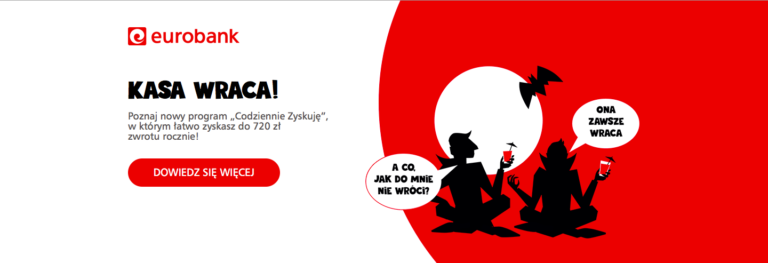
Dodaj komentarz